- Автор Jason Gerald [email protected].
- Public 2023-12-16 11:24.
- Акыркы өзгөртүү 2025-01-23 12:25.
Текстти түзөтүү үчүн сүрөттөн текстти алуу керек болсо, муну оптикалык символдорду таануу (OCR) программасы аркылуу жасай аласыз. OCR программасы сүрөт файлын сканерлеп, андагы текстти айлантат, андыктан текстти Word документине чаптай аласыз. Эгер сизге Word документине сүрөт кошуу керек болсо, анда сүрөттү көчүрүп, чаптап койсоңуз болот.
Кадам
Метод 2: Сүрөттөрдү текстке айландыруу
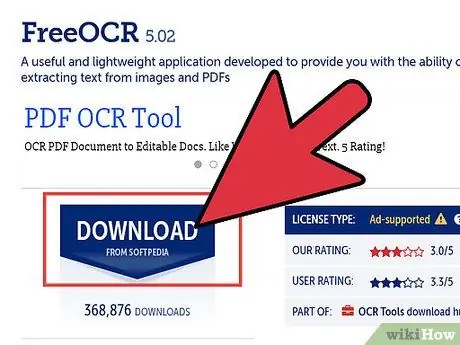
Кадам 1. OCR программасын жүктөп алуу, же онлайн которуу сайтын табуу
OCR программасы сүрөт файлын сканерлеп, сүрөттөгү текстти документке айландырат. Сиз текстти камтыган каалаган сүрөттү түзөтүүгө даяр документке айландыруу үчүн OCR колдоно аласыз. Сиз орното турган акысыз жана акы төлөнүүчү ар кандай OCR программалары бар. Сиз ошондой эле программаны орнотууну талап кылбаган онлайн OCR кызматтарын колдоно аласыз.
- Популярдуу OCR программаларына FreeOCR жана OCRToWord кирет. Эки программа тең JPG/JPEG сүрөттөрүн сканерлөөнү колдойт.
- Популярдуу онлайн OCR конверсиялоо кызматтарына OnlineOCR жана Free-OCR кирет. Эки кызмат тең JPG/JPEG сүрөттөрүн сканерлөөнү колдойт.
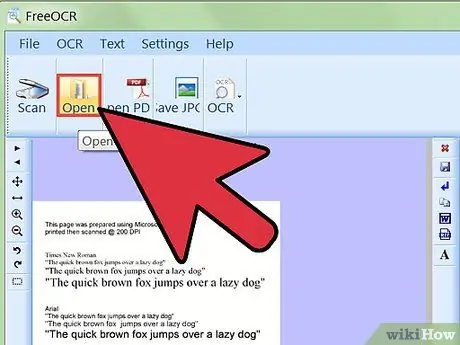
Кадам 2. Сканерлегиси келген сүрөттү ачыңыз
Эгерде сиз онлайн кызматын колдонуп жатсаңыз, сүрөттү кызмат көрсөтүүчү сайтына жүктөңүз. Эгерде сиз OCR программасын колдонуп жатсаңыз, колдонуп жаткан программаңыздагы сүрөттү ачыңыз.
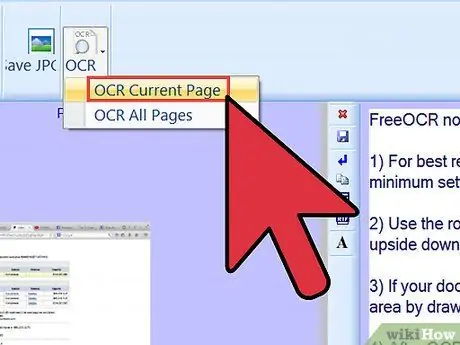
Кадам 3. Конверсия процесси аяктаганга чейин күтө туруңуз
Эгерде сиздин сүрөтүңүз чоң болсо, айландыруу процесси бир нече мүнөткө созулушу мүмкүн.
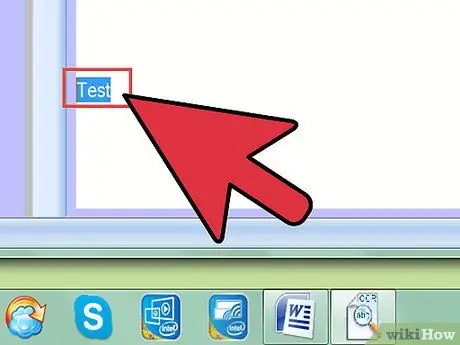
Кадам 4. Конверсияланган текстти көчүрүү
Документти сканерлегенден кийин, OCR программасы табылган текстти көрсөтөт. Тексттин көлөмү баштапкы сүрөттүн тунуктугуна жараша болот.
OCR программасы баштапкы сүрөттү бербейт. Текст гана программа тарабынан которулат
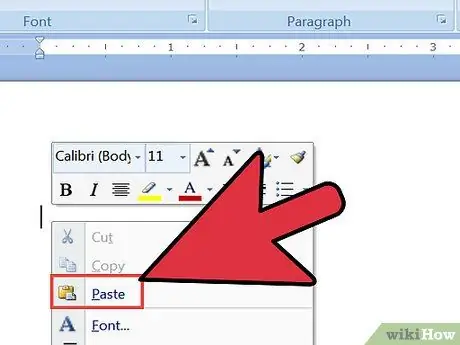
Кадам 5. Которулган текстти Microsoft Wordте каалаган документке чаптаңыз
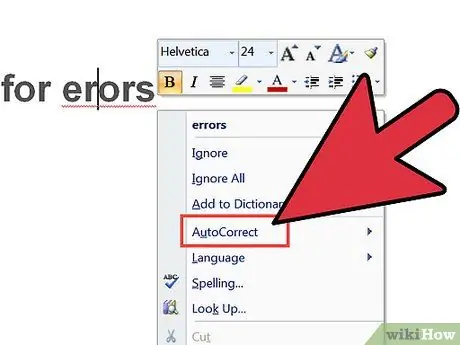
Кадам 6. Скандоонун жыйынтыгын текшериңиз
Атүгүл эң өнүккөн OCR программалары, адатта, кичине окуу каталарын калтырышат. Эч кандай олуттуу каталар болбошу үчүн айландырылган текстти кунт коюп окуңуз.
Метод 2 2: Word документине сүрөттөрдү кошуу
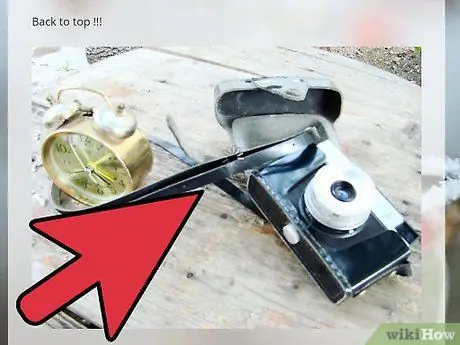
Кадам 1. Word документине кошкуңуз келген сүрөттү табыңыз
Сиз интернеттен каалаган сүрөттү көчүрүп, аны Word документине чаптай аласыз.
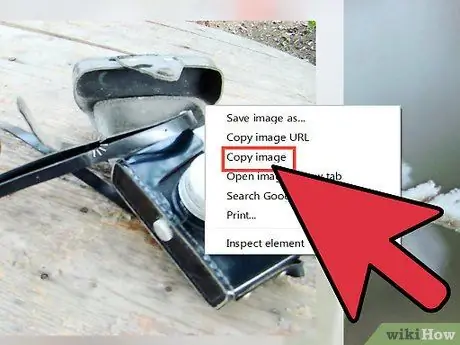
Кадам 2. Сүрөттү оң баскыч менен чыкылдатыңыз, андан кийин буферге сүрөттү көчүрүү үчүн Көчүрүү тандаңыз
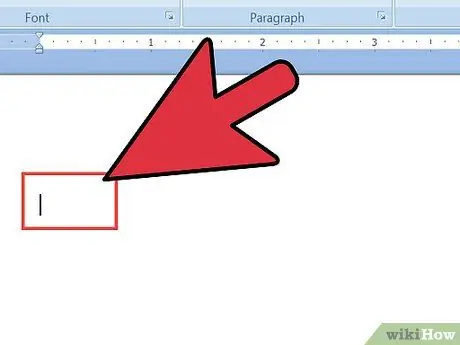
Кадам 3. Ачык Word, андан кийин курсорду каалаган жерге коюңуз
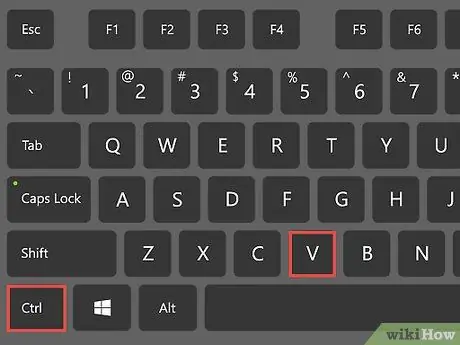
Кадам 4. Сүрөттү оң баскыч менен басып, "Paste" тандап, же Ctrl+V басуу менен чаптаңыз (Windows) / Command+V (Mac).
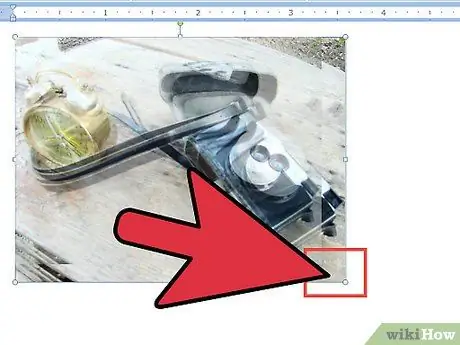
Кадам 5. Сүрөттүн өлчөмүн тууралаңыз
Документтеги сүрөттүн өлчөмүн өзгөртүү үчүн сүрөттүн четин сүйрөп барсаңыз болот. Сиз ошондой эле сүрөттөрдү басып, сүйрөп жылдыра аласыз.






